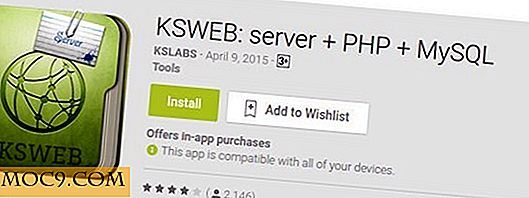Hoe u al uw Facebook-foto's kunt downloaden
Met alle recente zorgen in het nieuws over de privacy van Facebook, overwegen veel mensen om de site achter te laten vanwege die problemen. Sommige leden zijn ongelukkig omdat ze het gevoel hebben eraan verslaafd te zijn. Misschien heb je het gevoel dat je op Facebook bent overbelast of boos bent omdat Facebook je herinneringen bezit, vooral je foto's.
Als je bang bent om de foto's en andere herinneringen die Facebook voor je opslaat te verliezen, is er een manier om die foto's van de site en op je computer te verwijderen.
Zelfs als u niet van plan bent uw aanwezigheid op Facebook te verlaten, heeft u misschien reden om sommige of alle foto's te downloaden.
Dit proces maakt het mogelijk om foto's van Facebook op uw computer op te slaan. Als andere mensen foto's hebben gepost die u wilt behouden, kunt u die ook downloaden. Vergeet niet dat deze foto's eigendom zijn van de persoon die ze heeft gemaakt, dus wees voorzichtig met hoe u ze gebruikt om juridische problemen te voorkomen.
Gerelateerd : Hoe uw Facebook-account te verwijderen (of ten minste uw gegevens te beschermen)
Een enkele foto downloaden van internet
Om een foto te krijgen, opent u eerst de afbeelding en beweegt u met de muis over de afbeelding die u wilt downloaden.
Klik vervolgens op het woord 'opties'.

Kies "Download" in de lijst met opties en de foto wordt gedownload naar uw computer.

Een enkele foto downloaden via de Facebook-app
Als u de mobiele app van Facebook gebruikt en u een foto tegenkomt die u wilt opslaan, opent u eerst de foto die u wilt opslaan.

Klik op de drie stippen in de rechterbovenhoek.
Kies 'Foto opslaan'.
Al uw foto's en andere gegevens downloaden
Als u besluit om al uw foto's te downloaden, is er in geval van een probleem een redelijk snel proces vanuit de webversie van Facebook op uw computer. De bestanden die u ontvangt, kunnen enorm zijn, afhankelijk van hoeveel u Facebook hebt gebruikt, en werken mogelijk niet goed op een mobiel apparaat.
1. Klik op de pijl aan de rechterkant van de blauwe Facebook-balk aan de bovenkant van het scherm.
2. Selecteer Instellingen.

3. Klik op "Download een kopie van uw Facebook-gegevens" onderaan de lijst.

4. Selecteer "Download archief". Het zal u vragen uw wachtwoord in te voeren om uw identiteit te verifiëren en uw privacy te beschermen.

5. Klik op 'Archief starten'.

6. Als het klaar is met het maken van de bestanden, ontvangt u een melding en een e-mail dat deze compleet is. Ik had 268 MB aan gegevens en het duurde minder dan tien minuten om te maken.
7. Voer uw wachtwoord opnieuw in. Een zipbestand wordt naar uw computer gedownload. Het downloaden duurt enkele minuten.

De bestanden die u in die zip-map ontvangt, bevatten alles wat u ooit op Facebook hebt gezet. Er zijn mappen voor de foto's, video's, berichten en uw feed.
8. Pak de bestanden uit naar de bestemming van uw keuze. Dit proces kost de meeste tijd. Ik heb alle gegevens geëxtraheerd, maar als je alleen de afbeeldingen wilt, is het mogelijk om alleen specifieke mappen te extraheren. Het extraheren van mijn gegevens duurde ongeveer vijftien minuten.
Wanneer u uw gegevens heeft gedownload, kunt u overwegen de informatie te coderen wanneer u er niet naar zoekt voor een extra beschermingslaag.
Conclusie
Zelfs als je niet van plan bent Facebook te verlaten, zal het downloaden van een kopie van je foto's ervoor zorgen dat je er in de toekomst toegang toe hebt. Dit proces doorlopen is eenvoudig en kan later veel hoofdpijn helpen voorkomen.